小编教你Win10怎么卸载virtualbox
|
最近许多用户在升级Win10系统的时候,系统提示:VirtualBox 立即卸载此应用,因为它与Windows 10 不兼容,而用户在找软件时却没有找到,那么要怎么卸载VirtualBox呢?下面小编就带着大家具体来看看吧!
操作方法: 方法一: 首先打开电脑,然后搜索“Virtual Box”搜索在磁盘上的文件,如果能够找到的话那么就将其删除掉。 重启后再尝试进行更新,若无法成功则进入注册表操作。 此操作建议您先对注册表进行备份。 1、按Win R输入:regedit 点击确定,进入注册表后点击编辑》查找; 2、在“查找目标”框内输入Virtual Box,再点击“查找下一个”; 3、删除搜索到的内容,再点击“编辑”→“查找下一个”,直至搜索完毕; 4、点击“确定”即可彻底删除。重新启动查看是否正常。 方法二: 首先我们需要下载一个Everything。 1、找到下载的压缩包之后解压 2、进入目录Everything更新windows专用版 ,运行Everything.exe(如果没有显示扩展名的话,那就直接运行Everything)。 3、打开第一次上面出现的空白,显示正在扫描,软件等待5-6秒。 4、在搜索框之中,搜索关键词virualbox,删除出现的所有出现东西(使用鼠标选中或者Ctrl A键)。剩余的文件不用管它,直接关闭软件。 5、删除之后,对Windows10更新窗口进行刷新,之后你就可以进行更新了。 |
- 上一篇
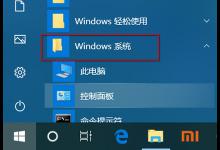
分享联想Win10笔记本功能键如何关闭(win10笔记本功能键怎么关闭)
笔记本一般都会自带fn功能键让电脑的f1-f12键有更多的功能。但每个品牌的笔记本关闭的方法都不太一样,那么联想笔记本的功能键应该怎么去关闭呢?下面就和小编一起来看看是在怎么解决的。联想Win10笔记本功能键关闭的方法1、点击左下角开始按钮,选择
- 下一篇
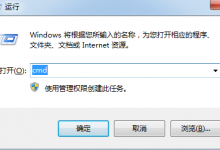
小编分享端口被占用提示1080怎么解决
端口被占用提示1080怎么解决?很多使用电脑的小伙伴发现需要打开某个端口的时候,系统提示已被占用1080,这个问题该如何解决呢?最简单的就是重启一下点脑还可以在命令管理器里面查看,下面小编就为大家带来详细的解决方法,端口被占用1080的解决方法第一种方法没有运行过其他程序那说明是平时正常使用的程序占用了这个端口,这时就可以直接重新启动一下就可以解决这个问题。

